تعرف على خطوات كيفية استخدام GIMP لإزالة العلامة المائية
في الوقت الحاضر ، سترى العديد من الصور على الإنترنت التي تحتوي على علامة مائية. يضع الأشخاص علامات مائية على صورهم لأنهم يريدون الترويج لعلامتهم التجارية للمشاهدين أو منع الأشخاص من امتلاك صورهم أو سرقتها. ومع ذلك ، تصبح هذه مشكلة بالنسبة للكثيرين. وقد أدى ذلك إلى ظهور العديد من مزيلات العلامات المائية على الإنترنت. يعد برنامج جيمب أحد أشهر مزيلات العلامات المائية للصور. GIMP هو محرر صور مفتوح المصدر يمكنك تنزيله لتحرير صورك بشكل مثالي. ولكن ما لا يدركه الكثير من المستخدمين هو أنه يمكنه أيضًا إزالة العلامات المائية على الصور. لذلك ، في هذا الدليل الإرشادي ، سنوضح لك خطوات الاستخدام GIMP لإزالة العلامات المائية من الصور.
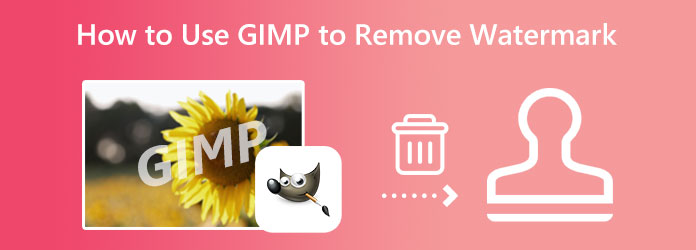
الجزء 1. كيفية استخدام GIMP لإزالة العلامة المائية
برنامج GIMP ، أو برنامج معالجة الصور GNU ، هو نظام أساسي متعدد المصادر ومفتوح المصدر يمكّنك من تحرير صورك بشكل احترافي. إنه أحد أشهر برامج تحرير الصور وبديل رائع لبرنامج Adobe Photoshop. إذا كنت مصمم رسومات أو مصورًا أو رسامًا أو طالبًا ، فيمكنك استخدام GIMP لتحرير صورك بشكل معقد ، حيث يوفر الأدوات التي تحتاجها. GIMP هو تطبيق مجاني لتحرير الصور ، لذلك لا داعي للقلق بشأن حدوده.
وهل تعلم أنه باستخدام GIMP ، يمكنك أيضًا إزالة العلامات المائية من صورك؟ نعم، أنت تقرأ بشكل صحيح! يتوفر GIMP على جميع أنظمة التشغيل تقريبًا ، مثل Windows و macOS. لذلك ، في هذا الجزء ، سنوضح لك خطوات إزالة العلامات المائية باستخدام برنامج جيمب.
الخطوة1GIMP هو تطبيق لتحرير الصور في وضع عدم الاتصال ، لذا أولاً ، قم بتنزيله وتثبيته على جهاز الكمبيوتر الخاص بك. بعد تثبيت التطبيق ، قم بتشغيله لبدء إزالة العلامة المائية من صورتك.
الخطوة2وبعد ذلك ، انقر فوق قم بتقديم انقر فوق علامة التبويب في الزاوية العلوية اليسرى من الواجهة ، وانقر فوق ساعات العمل. لتحميل صورتك ، حددها وافتحها.
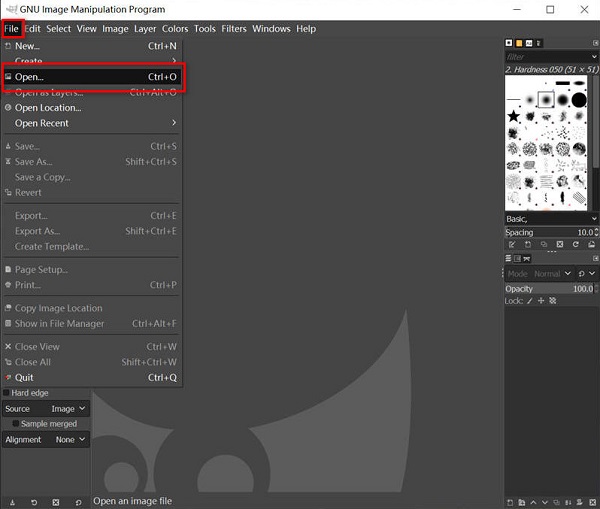
الخطوة3بعد ذلك ، في قائمة الأدوات ، حدد ملف أداة استنساخ في الزاوية العلوية اليمنى من الواجهة. ال أداة استنساخ يستخدم لإعادة إصلاح الصورة. باستخدام هذا ، يمكننا نسخ نفس الجزء من الصورة بالضغط على CTRL على لوحة المفاتيح ، ثم الصقها على الجزء التالف أو العلامة المائية.
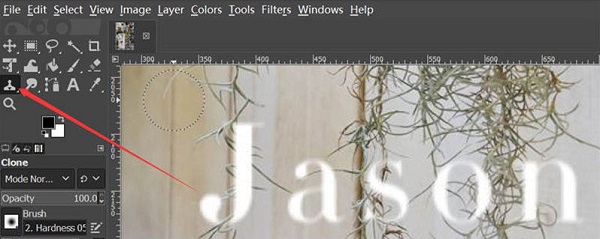
الخطوة4ثم ابحث عن منطقة مشابهة للون ومظهر خلفية العلامة المائية ، ثم ضع المؤشر عليها. حافظ علي CTRL الضغط على مفتاح على لوحة المفاتيح ، ثم الزر الأيسر الماوس الخاص بك. لاحظ أنه يمكنك تغيير حجم المنطقة على الجانب الأيسر.)
الخطوة5اضغط على المفتاح الأيسر للماوس وحركه حول العلامة المائية. وبعد ذلك ، ستغطي الصورة من المنطقة المنسوخة المنطقة التي تتبعها أو حددتها بالكامل.
وهذا هو عليه! هذه هي الخطوات الخاصة بكيفية إزالة العلامة المائية في GIMP. ما عليك سوى اتباع الخطوات التي أظهرناها ، وأنت على ما يرام.
الجزء 2. أفضل بدائل لبرنامج جيمب
على الرغم من أن GIMP يبدو أفضل أداة لإزالة أي علامات مائية ، إلا أن هناك طرقًا وأدوات أسهل لإزالة العلامات المائية. وفي هذا الجزء ، سوف نعرض لك اثنين من أبرز البدائل لبرنامج GIMP.
1. Tipard Image Watermark Remover مجاني على الإنترنت
إذا كنت تبحث عن مزيل علامات مائية سهل الاستخدام على الإنترنت ، فحينئذٍ مزيل العلامة المائية Tipard Image هي الأداة المناسبة لك. يسمح لك مزيل العلامات المائية عبر الإنترنت بإزالة العلامات المائية بثلاث طرق. يمكنك استخدام الأدوات متعددة الأضلاع والحريرة والفرشاة لإزالة العلامات المائية. علاوة على ذلك ، فهو مدعوم بالذكاء الاصطناعي ، لذلك لن تواجه صعوبة في إزالة العلامات المائية من الصور. الأمر الرائع في هذا البرنامج هو أنه لا يترك أي أجزاء ضبابية على الصورة التي قمت بمسح العلامة المائية بها.
علاوة على ذلك ، يمكنك تحميل جميع تنسيقات الصور تقريبًا ، مثل PNG و JPG و JPEG و WebP. يحتوي أيضًا على ميزة الاقتصاص لتقليل حجم صورتك بعد إزالة العلامة المائية. أيضًا ، يمكن الوصول إليه على جميع متصفحات الويب ، بما في ذلك Google و Firefox و Safari. لذلك ، إذا كنت مهتمًا باستخدام مزيل العلامات المائية المذهل ، فاتبع الإرشادات أدناه.
الخطوة1ادخل إلى متصفحك وابحث عن مزيل العلامة المائية من Tipard صورة مجانية على الإنترنت في مربع البحث. يمكنك وضع علامة على هذا الرابط لزيارة صفحتهم الرئيسية مباشرة.
الخطوة2ثم ، انقر فوق اختر الصور زر لإضافة الصورة التي تريد إزالة العلامة المائية. يمكنك أيضا السحب والإفلات صورتك من ملفات الكمبيوتر إلى منطقة Select Photo.
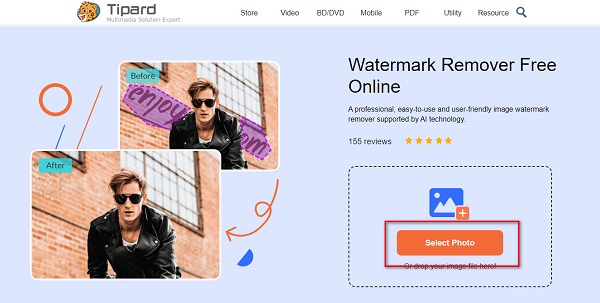
الخطوة3بعد تحميل الصورة ، حدد أداة المزيل التي تريد استخدامها لإزالة العلامات المائية. يتم استخدام أداة المضلع عندما يكون لديك علامة مائية ذات حجم غير منتظم. يتم استخدام أداة lasso إذا كنت تريد تقليل حجم العلامة المائية. يمكنك استخدام أداة Brush لإزالة العلامات المائية بدقة.
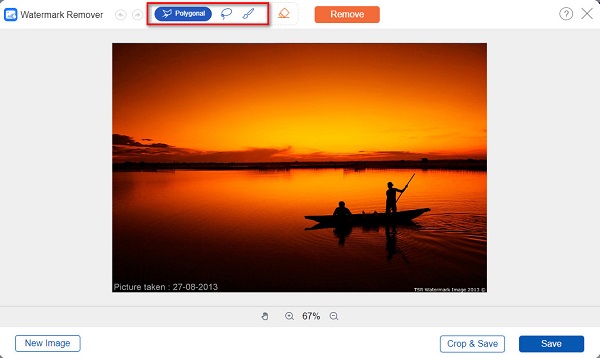
الخطوة4بعد ذلك ، حدد العلامة المائية من صورتك حتى يتم تحديدها تمامًا. ثم ، انقر فوق حذف زر للتخلص من العلامة المائية على الفور.
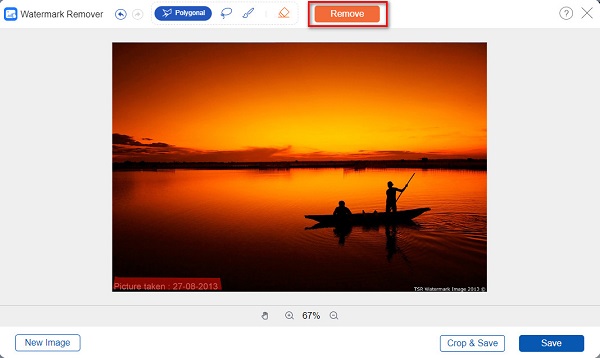
الخطوة5وفويلا! سترى في المعاينة أنه تمت إزالة العلامة المائية بوضوح. الآن ، انقر فوق حفظ زر لحفظ مخرجاتك في مجلدات جهازك.
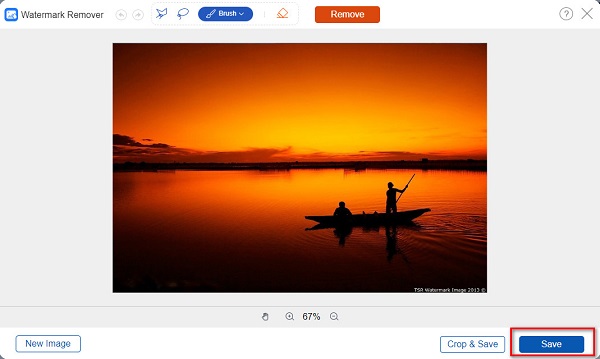
2. برنامج Wondershare Pixcut
آخر على الإنترنت مزيل مائية يمكنك استخدامها لإزالة العلامات المائية برنامج Wondershare Pixcut. يمكن لهذا التطبيق إزالة العلامات المائية من الصور باستخدام أداة الفرشاة الخاصة به. يمكنك تغيير حجم الفرشاة حسب حجم العلامة المائية على صورتك. بالإضافة إلى ذلك ، يمكن لـ Wondershare Pixcut أيضًا إزالة أي كائنات غير مرغوب فيها من صورك بسهولة. كما أن لديه واجهة مستخدم بسيطة ، مما يجعله تطبيقًا سهل الاستخدام. ومع ذلك ، فإن Wondersahre Pixcut هو تطبيق عبر الإنترنت ، وهناك أوقات تكون فيها عملية التحميل بطيئة. ومع ذلك ، لا يزال تطبيقًا رائعًا لإزالة العلامات المائية.
الخطوة1في متصفحك ، ابحث عن برنامج Wondershare Pixcut وانتقل إلى الصفحة الرئيسية. ثم ، انقر فوق إزالة العلامة المائية الآن على واجهة المستخدم الرئيسية.

الخطوة2انقر على تحميل الصور، ثم قم بتحميل ملف الصورة. ثم انقر فوق ملف أختار الخيار والبدء في تحديد العلامة المائية باستخدام أداة الفرشاة.
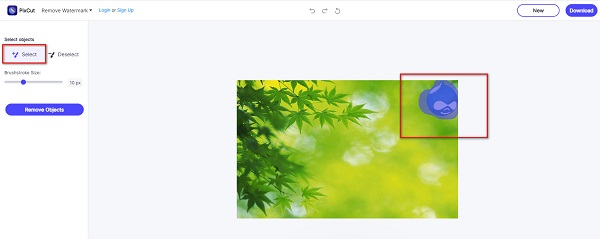
الخطوة3أخيرًا ، انقر فوق إزالة الكائنات زر، و تحميل الصورة الناتجة. تحتاج إلى تسجيل الدخول للحصول على حساب قبل أن تتمكن من ذلك امسح العلامة المائية من صورتك.
الجزء 3. أسئلة وأجوبة حول كيفية استخدام GIMP لإزالة العلامة المائية
هل يمكنني استخدام GIMP على Mac؟
نعم تستطيع. الإصدار 2.8.2 من GIMP يعمل أصلاً على Mac. لذلك ، إذا كنت من بين الأشخاص الذين يرغبون في استخدام GIMP على Mac ، فيمكنك تنزيله مجانًا.
هل GIMP هو أفضل بديل لبرنامج Photoshop؟
يعد GIMP أحد أفضل البدائل لبرنامج Photoshop وأكثرها مجانية. إذا كنت تبحث عن محرر صور أرخص ، فإن GIMP هو أحد أفضل الخيارات.
ما هي عيوب استخدام برنامج جيمب؟
لا يمكنك تحديد طبقات متعددة.
انها تتعطل من حين لآخر.
تستغرق الطبقات الكثير من العمل لترتيبها.
لا يمكنك إضافة تأثيرات على النصوص الصالحة للأكل.
وفي الختام
في الواقع ، ليس من الصعب استخدامه GIMP لإزالة العلامات المائية من الصور. بفضل واجهته سهلة الاستخدام وأدوات التحرير المتقدمة ، ستستمتع بالتأكيد باستخدام هذا التطبيق. ولكن إذا كنت تريد طريقة أسهل لإزالة العلامات المائية ، وإذا كنت تريد إزالة العلامات المائية عبر الإنترنت ، فاستخدم Tipard Image Watermark Remover مجاني على الإنترنت.







